So ändern Sie Ihren Skype -Namen
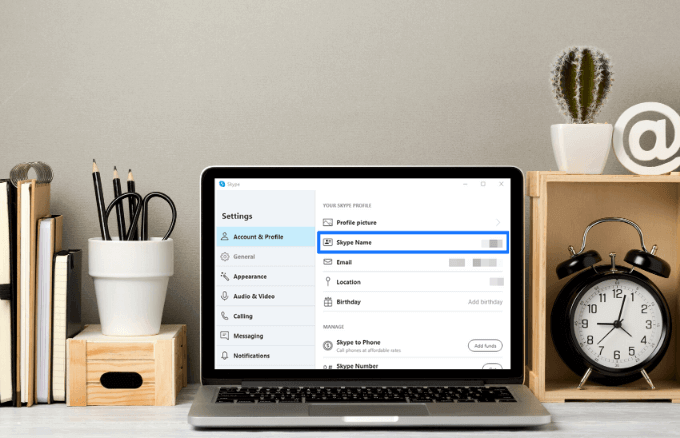
- 2879
- 684
- Susanne Stoutjesdijk
Während Sie Ihren Benutzernamen auf anderen Online -Plattformen ändern können, erlaubt Skype Sie nicht, ihn zu ändern. Es gibt jedoch andere Optionen, mit denen Sie Ihren Skype -Namen ändern können.
Mit Skype können Sie in der Anmeldephase Ihre E-Mail-Adresse oder Ihre Telefonnummer verwenden. Wenn Sie sich mit Ihrer Telefonnummer oder E -Mail -Adresse anstelle Ihres Skype -Namens anmelden, ist ein Microsoft -Konto, kein Skype -Name.
Inhaltsverzeichnis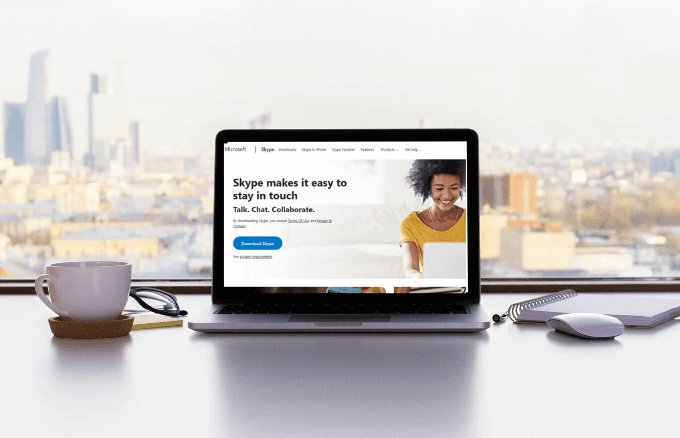
Dies liegt daran, dass die Anforderungen überarbeitet wurden, sodass Sie ein Microsoft -Konto benötigen, um sich für Skype anzumelden. Folglich können Sie Ihren Skype -Namen nur ändern, indem Sie die E -Mail -Adresse ändern, die Ihrem Microsoft -Konto und Ihrem Skype -Profil zugeordnet ist.
Zum Beispiel, wenn Ihre E -Mail verwöhnt [email protected], dann wird Ihr Skype -Name als lautet als Live: verwöhnt, nicht das vorherige @spiledSly -Format. Sie können dies verwenden, wenn Sie Ihren Skype -Namen mit Ihren Kontakten teilen möchten, anstatt Ihre vollständige E -Mail -Adresse offenzulegen.
Wenn Sie Ihre Telefonnummer verwenden, um das Konto zu erstellen.
Dies hilft auch, wenn Sie nach neuen Benutzern suchen. Sie können entweder ihre E -Mail -Adresse oder Telefonnummer verwenden, obwohl Sie mit Live: Benutzername suchen, funktioniert auch.
- Um Ihren Skype -Namen zu finden, tippen Sie auf oder klicken Sie auf Ihre Profilbild.
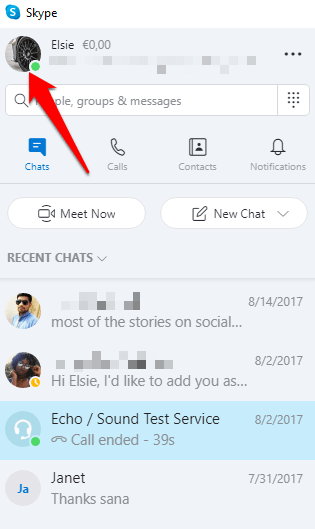
- Im Popup -Fenster sehen Sie Ihre Skype -Kontodetails wie Ihren Skype -Namen, Ihre E -Mail, Ihren Standort und Ihr Geburtsdatum, wenn Sie eines dieser Details eingegeben haben. Wenn Sie weitere Informationen sehen möchten, klicken Sie auf die drei Punkte rechts auf Ihrem Profilbild auf oder tippen Sie auf die drei Punkte.
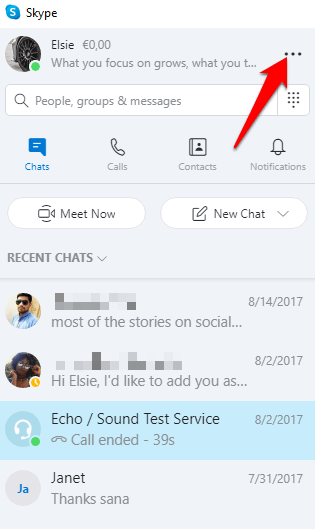
- Klicken oder tippen Einstellungen.
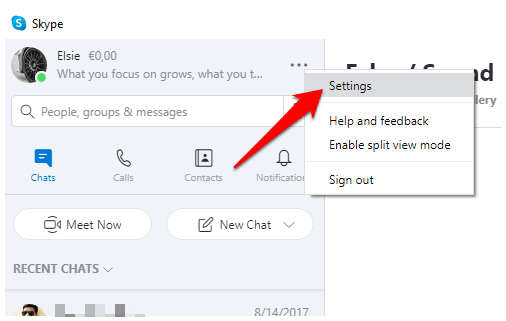
Warum kann ich meinen Skype -Namen nicht ändern??
Ihr Skype -Benutzername ist der Name Ihres Konto.
Die einzige Option, die Sie haben, besteht darin, den Anzeigenamen und andere Details Ihres Kontos zu ändern, aber nicht Ihren Skype -Namen.
Sie können jedoch ein neues Microsoft -Konto für Skype erstellen. Dies bedeutet jedoch, dass Sie alle Ihre Kontakte verweisen, da es Ihre Kontakte und Ihre Konversationshistorie auf dem alten Skype -Konto nicht synchronisiert oder verschoben wird.

Wenn Sie sich für diesen Weg entscheiden, erstellen Sie ein E -Mail.
Sie können mehrere Konten einrichten, aber die Herausforderung besteht darin, sicherzustellen, dass Sie sich für jedes für jedes anmelden und jedes einzelne Konto verwalten.
So ändern Sie den Skype -Anzeignamen
Wenn Sie weiterhin dasselbe Skype -Konto verwenden möchten, anstatt einen neuen zu erstellen, um den gewünschten Benutzernamen zu erhalten, können Sie stattdessen Ihren Anzeigenamen ändern.
- Starten Sie dazu Skype und klicken Sie auf Ihr Profilbild oder tippen Sie auf Ihr Profilbild.
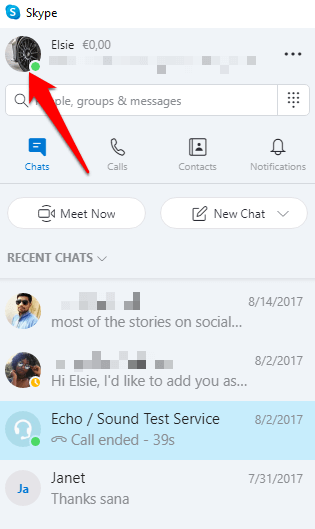
- Klicken oder tippen Skype -Profil Im Popup -Fenster.
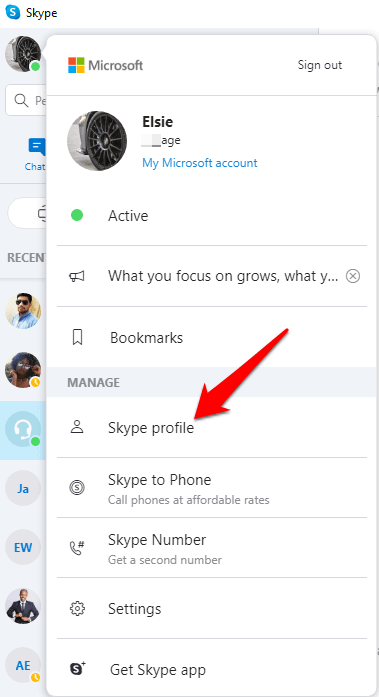
- Als nächstes wählen Sie Bearbeiten (als Bleistiftsymbol angezeigt)
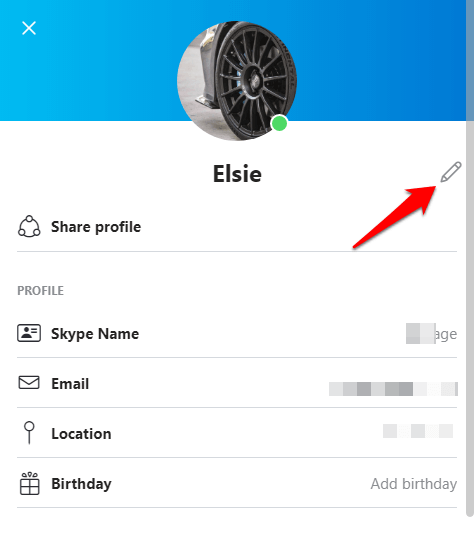
- Aktualisieren Sie den Anzeigenamen in Ihrem Skype -Profil. Klicken Sie auf oder tippen Sie auf die Häkchen Um Ihre Änderungen zu speichern. Sie können den Anzeigenamen jederzeit und so oft wie gewünscht ändern, aber es dauert einige Zeit, um in Ihrem Profil zu aktualisieren und anzuzeigen.
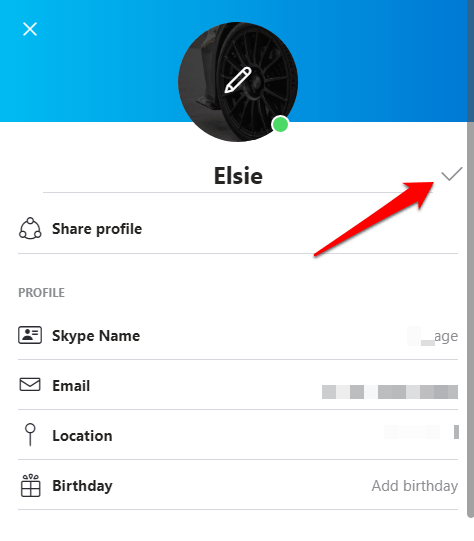
Kann ich einen Skype -Namen auf verschiedenen Geräten ändern??
Unabhängig davon.
Windows und Mac
- Um Ihren Anzeigenamen auf einem Windows -PC oder Mac zu ändern, öffnen Sie Skype und klicken.
- Klicken Skype -Profil.
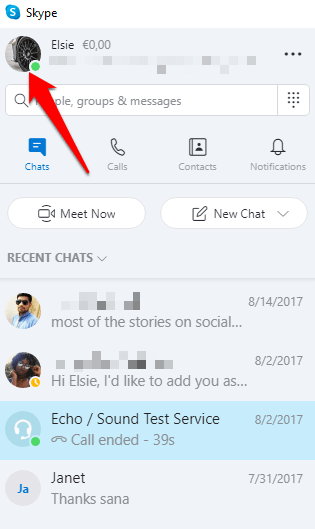
- Drücke den Bearbeiten Schaltfläche neben Ihrem Anzeigenamen.
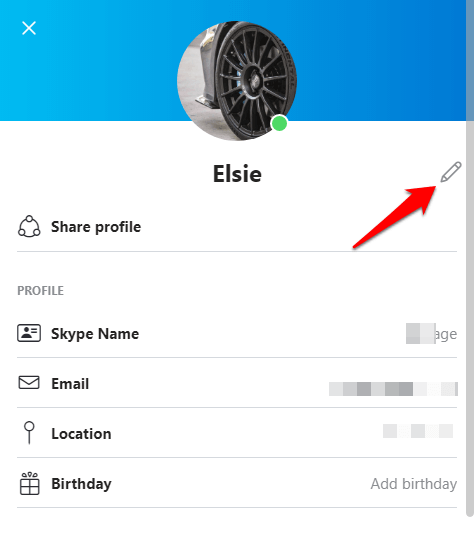
- Klicken Sie auf das Textfeld des Anzeigenamens auf das Textfeld des Anzeigenamens, um den Vorgang zu vervollständigen.
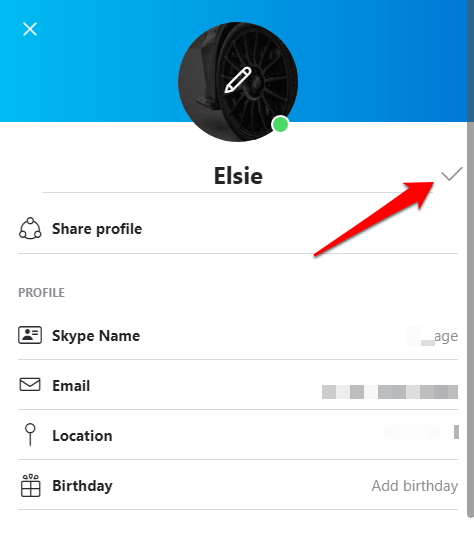
Wechseln Sie Skype auf Mobiltelefon (Android/iPhone)
- Öffnen Sie dazu die Skype App auf Ihrem Smartphone und tippen Sie auf die Skype -Profilbild oben.
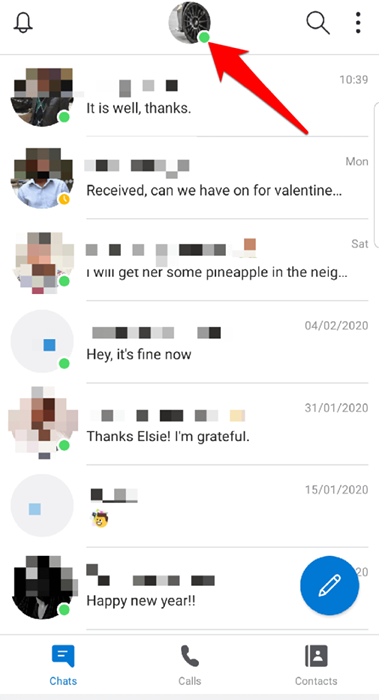
- Klopfen Skype -Profil.
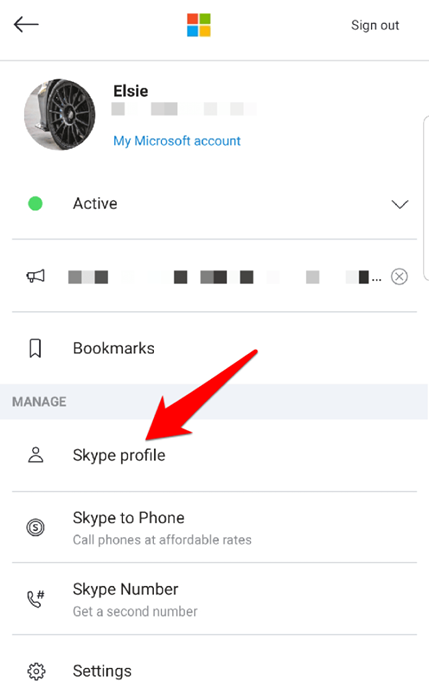
- Tippen Sie anschließend auf Ihren Skype -Anzeigenamen oder tippen Sie auf die Bearbeiten Ikone daneben.
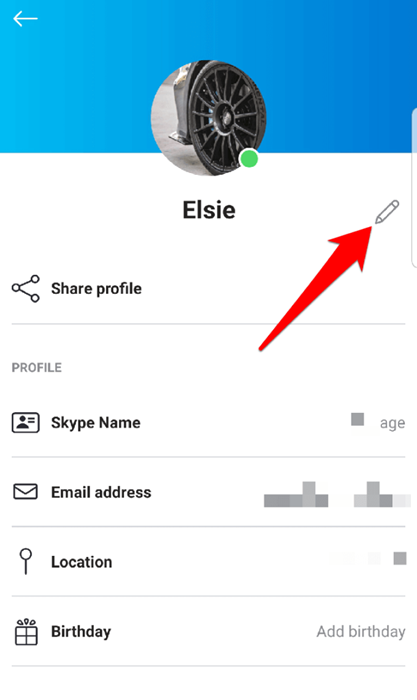
- Geben Sie die neuer Name Sie möchten angezeigt werden.
- Klopfen Erledigt auf der Tastatur Ihres Smartphones oder tippen Sie auf die Häkchen Auf der rechten Seite Ihres Anzeignamens, um die Änderungen zu speichern.
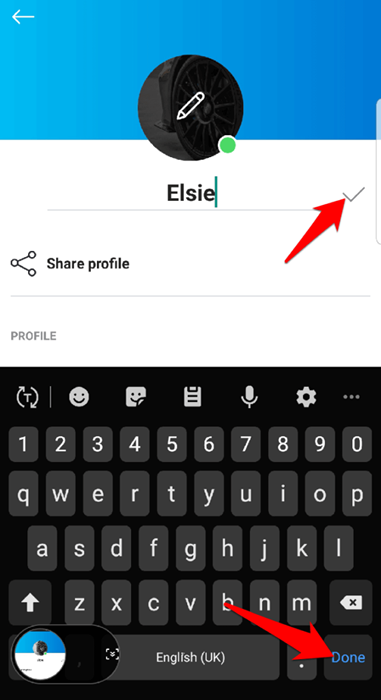
- Wenn Sie ein iPad verwenden, melden Sie sich im Web bei Skype an und klicken Sie auf Profil bearbeiten. Tippen Sie auf die Anzeigename Auf der Seite und benennen Sie es in das, was Sie angezeigt haben, wenn andere Ihren Namen sehen.
Skype for Business
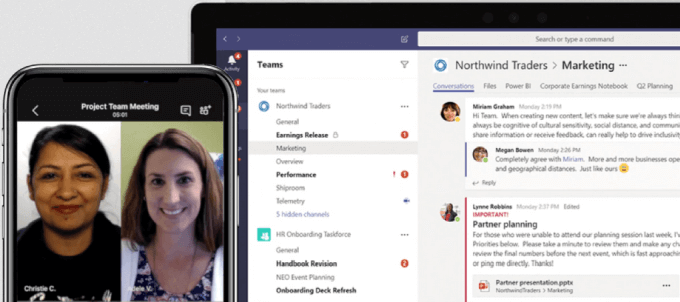
Microsoft Teams ist jetzt die professionelle Online -Meeting -Lösung von Microsoft anstelle von Skype for Business Online. Es handelt sich um eine integrierte App, die Videokonferenzen, Instant -Messaging, Anrufe und Dokumentenkollaboration kombiniert.
Wenn Sie Skype for Business verwenden, können Sie Ihren Benutzernamen (Skype -Name) oder Ihren Anzeigenamen nicht ändern. Dies liegt daran, dass die Benutzerkonten bereits von Ihrem Arbeitgeber für Sie erstellt wurden, der jedem Mitarbeiter eine E -Mail -Adresse für die Arbeit zuweist.
Um Ihr Skype für den Firmennamen oder die ID zu ändern, müssen Sie Ihren Chef oder die zuständige Person in Ihrer IT -Abteilung kontaktieren.
Ändern Sie einen Skype -Namen im Web
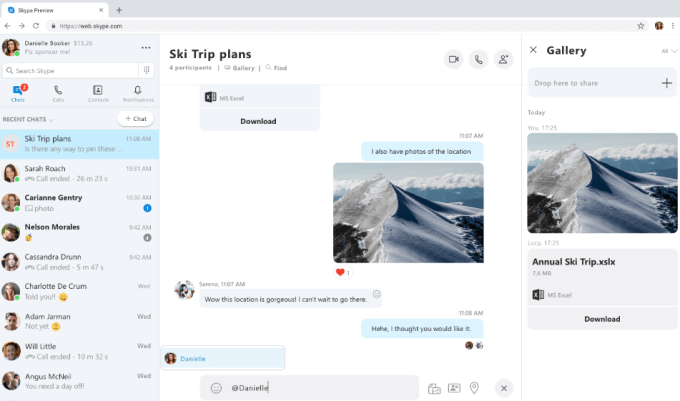
- Melden Sie sich dazu bei Skype im Web an und klicken Sie auf Ihren Namen oben rechts auf dem Bildschirm.
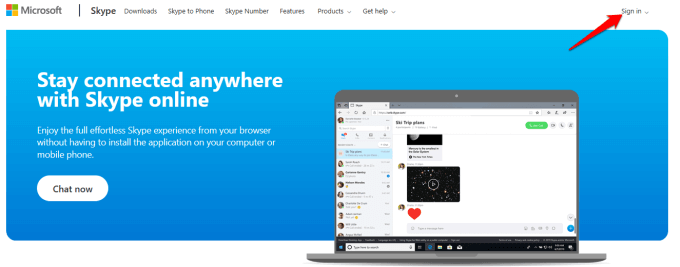
- Klicken Mein Konto im Dropdown-Menü und gehen Sie zu Kontaktdaten> Profil bearbeiten.
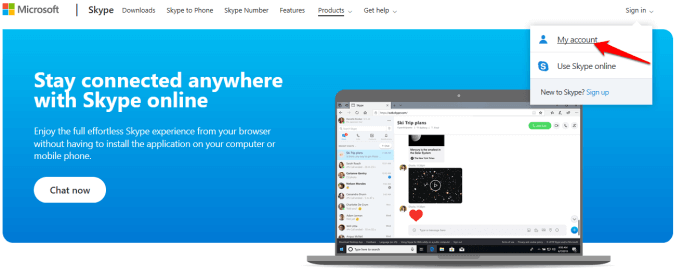
- Klicken Profil bearbeiten, Geben Sie Ihren neuen Anzeigenamen ein und klicken Sie auf Speichern und klicken Sie dann auf OK Um die Änderungen zu bestätigen und zu speichern.
Könnten Sie Ihren Skype -Namen mit den obigen Schritten ändern? Teilen Sie uns in einem Kommentar unten mit.
- « So rahmen Sie die Schlüssel unter Windows 10 neu
- So installieren Sie ein Linux -Betriebssystem auf Ihrem Android -Telefon »

